MXF on muoto, jonka ovat hyväksyneet jotkut ammattikäyttöön tarkoitetut videokamerat, kuten Canon XF305, Canon C300, Panasonic P2 jne. Jos käytät näitä videokameroita, voit löytää tallennetut etusivut .mxf-muodossa. Mac-käyttäjille, jos haluat tuoda MXF-tallennetun MXF-tiedoston Final Cut Pro tai iMovie muokattavaksi, saatat joutua vaikeuksiin. MXF-muoto ei ole yhteensopiva näiden Macin suosittujen videonmuokkaussovellusten kanssa.
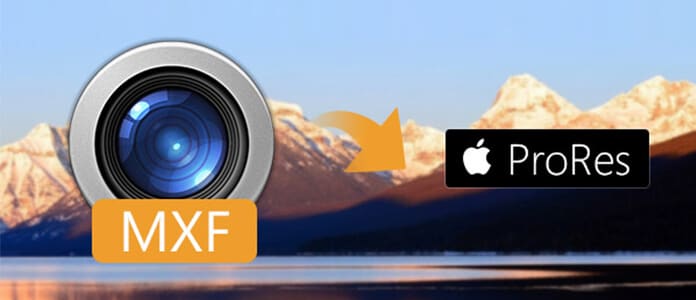
Tämän ongelman ratkaisemiseksi sinun on koodattava uudelleen MXF johonkin tiettyyn muotoon (ProRes 422), jota FCP / iMovie tukee. Apple ProRes 422 häviöllinen videonpakkausmuoto, joka on tarkoitettu käytettäväksi videon editoinnin aikana. Tämä muoto säilyttää suhteellisen korkealaatuisen videon. Joten sinun on muunnettava MXF-footages ProRes 422 MOV -sovellukseksi MXF-tiedostojen muokkaamiseksi FCP: ssä.
Suosittelen ammattilaista auttamaan sinua MXF-ProRes-muuntamisessa MXF - Apple ProRes Converter for Mac, joka on suunniteltu Mac-käyttäjille muuttamaan MXF-videoita Apple ProRes -sovelluksiksi parhaalla mahdollisella tulostuslaadulla. Seuraa alla olevaa vaiheittaista opasta, jonka avulla MXF voidaan koodata helposti Apple ProResiin.
Vaihe 1 Asenna MXF to ProRes Converter Mac-tietokoneeseen
Lataa ilmaiseksi tämä tehokas MXF to ProRes -muunnin ja asenna se Mac-tietokoneellesi. Sitten voit käynnistää sovelluksen.

Vaihe 2 Tuo MXF-nauhoituksia
Napsauta "Lisää tiedosto" -painiketta valikkopalkissa, jos haluat ladata lähde-MXF-videot tähän MXF Apple ProRes -muuntimeen Macille.

Voit muuntaa useita MXF-videoita tuomalla ne kaikki yhteen ja muuntamalla nämä tiedostot ProRes MOV -videoiksi kerralla.
Napsauta avattavaa "Profiili" -luetteloa ja valitse "Final Cut Pro> Apple ProRes 422 (* .mov)".

Vaihe 3 Määritä lähtöprofiiliasetukset
Napsauta "Asetukset" -painiketta säätääksesi lähtöprofiilin asetuksia. Täällä käyttäjät voivat säätää bittinopeutta, koodata, kehyksenopeutta, resoluutiota, kuvasuhdetta, näytteenottotaajuutta, kanavia jne.
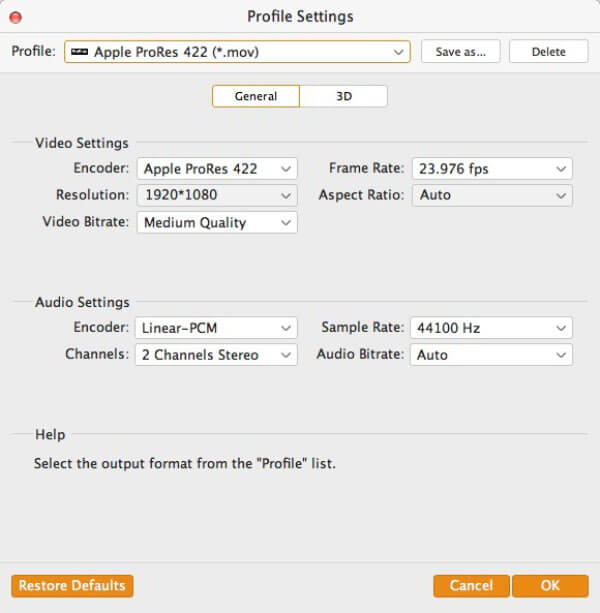
Vaihe 4 Aloita MXF: n muuntaminen ProResiksi
Kaikkien näiden asetusten jälkeen viimeinen vaihe on napsauttaa "Muunna" -painiketta aloittaaksesi MXF-videon muuntamisen Apple ProRes 422 MOV -videoksi. Sitten voit helposti tuoda tulostetun MOV-videon Final Cut Pro -sovellukseen editointia varten.
Yllä olevalla ammattimaisella MXF-Apple ProRes -muuntimella voit muuntaa MXF: n kätevästi MP4 / MOV /AIFF ja muut videoformaatit tarpeen mukaan. Lisäksi se tarjoaa monia avainkäsittelyominaisuuksia. Voit käyttää sitä suoraan muokattujen MXF-videoiden muokkaamiseen ja sopivien videomuotojen tuottamiseen.
Jos haluat muuntaa MXF:n ilmaiseksi Apple ProRes MOV:ksi, voit luottaa myös verkkoon MXF-videomuunnin. Tässä osassa esittelemme sinulle hyvän online-MXF:n Apple ProRes -muunnossivuston.
Vaihe 1 Navigoida johonkin Convertio -sivusto, joka on erittäin kuuluisa ilmainen ilmainen MXF - Apple ProRes MOV -muunnin.
Vaihe 2 Napsauta punaista Tietokoneesta -painike ladataksesi paikallisen MXF-tiedostosi tähän online-videomuuntajaan.

Vaihe 3 Jos tavoitelähtömuoto on MOV, voit napsauttaa suoraan Muuntaa painiketta. Tai voit napsauttaa MOV ja valitse sitten sopiva lähtö-, ääni- / kuvamuoto avattavasta luettelosta.

Vaihe 4 Valitse Muuntaa -painike MXF: n muuttamiseksi Apple ProRes MOV -muunnokseksi. Latausprosessin loppuun saattaminen vie jonkin aikaa. Sen jälkeen voit ladata muunnetun MOV-videon tietokoneellesi.
Mitä Apple ProRes -sovelluksia minun pitäisi käyttää?
ProRes 422 on paras valinta kaikille 8-bittisille videoformaateille, kuten AVCHD, H. 264, MPEG-4, DV, DVCPro.
Mikä on Apple ProRes MXF OP1a?
Apple ProRes MXF OP1a -laitetta käytetään säilö-, kääre- tai viitetiedostona, joka sisältää erilaisia video- ja äänitilan pakkausmuotoja.
Kuinka avaan MXF-tiedoston Macissa?
Napsauta hiiren kakkospainikkeella Finderin MXF-tiedostoa ja valitse Avaa ja sitten Elmedia Player. Voit myös vetää valitun MXF-tiedoston Mac-soittimeen.
Mitä MXF-tiedostoja voidaan toistaa?
Asenna ja avaa Aiseesoft Blu-ray Player ja tuo MXF-tiedosto napsauttamalla Avaa tiedosto. Sitten MXF-tiedosto toistetaan automaattisesti tietokoneellasi.
Tässä viestissä olemme puhuneet siitä, kuinka MXF voidaan muuntaa Apple ProRes MOV -sovellukseksi. Haluatko muuntaa MXF: n MOV / MP4: ksi ammattimaisella videomuuntajilla vai haluatko vain muuntaa MXF-tiedostot ilmaiseksi, löydät täältä sopivia ratkaisuja. Jos sinulla on parempia muunnossuosituksia, voit jättää meille viestin.